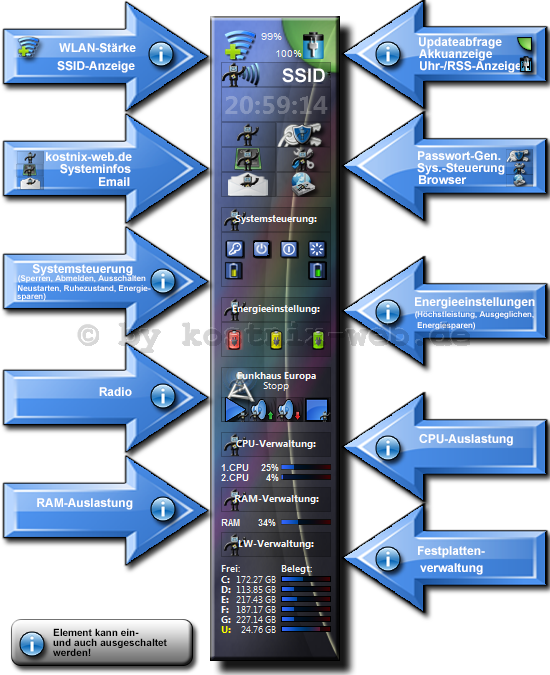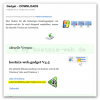Search results for "ruhezustand"
| Ergebnisse 1 - 8 von 8
|
Seite 1 von 1
|
|
Sorted by: Relevance | Sort by: Date
|
Results per-page: All
|
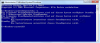
[…]benötigt weiterhin Strom, sonst droht Datenverlust Datenverlust bei fehlendem Strom Ruhezustand: Auch der Ruhezustand friert den Computer in dem aktuellen Zustand mit allen geöffneten Programmen ein. Im Gegensatz zum Energiesparen, in dem der Arbeitsspeicher zum Erhalt der Daten aktiv bleiben muss, werden beim Ruhezustand alle Daten aus dem Arbeitsspeicher in den Festplattenspeicher verschoben. Anschließend wird der Computer vollständig abgeschaltet und kann sogar vom Stromnetz getrennt werden. Beim Start werden die Daten von der Festplatte wieder in den Arbeitsspeicher verschoben und schon kann die Arbeit genau da fortgesetzt werden, wo man sie unterbrochen hatte. Programme und Daten bleiben im Zustand erhalten Computer kann vom Stromnetz getrennt werden Daten bleiben auch bei Stromausfall erhalten Deaktivierung benötigt deutlich mehr Zeit Aktivierung benötigt mehr Zeit Die Verfügbarkeit: Bei dem Modus „Energie Sparen“ gibt es unterschiedliche Ausführungen, die von dem jeweiligen Betriebssystem in Abhängigkeit mit dem Motherbord / Bios bereitgestellt werden. In einigen Fällen kann der Modus „Energie Sparen“ gegebenenfalls auch gar nicht angeboten werden. Im Unterschied dazu gibt es beim Ruhezustand solche Einschränkungen eigentlich nicht. Aber wie kannst Du herausfinden, ob und in welcher Form der Modus „Energie sparen“ verfügbar ist? So geht es: powercfg -a Nach einer kurzen Zeit wird das Ergebnis angezeigt. Aber was bedeutet das genau? Wie unterscheiden sich diese Modi? Hier hilft ein Blick in… Die Energiesparstufen: Energiesparmodi – innerhalb von G1* Modus Funktion S0 System ist derzeit voll funktionsfähig, die Komponenten sind ohne Verzögerung arbeitsbereit. S1 einfachster Energiesparmodus; nur wenige Funktionen sind abgeschaltet, der Prozessor (CPU) ist angehalten (Throttle) […]
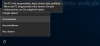
[…]sind. Oder das Computersystem kann diese Modi nicht bereitstellen, wie hier beschrieben: Ruhezustand und Energiesparen. Manchmal funktioniert der Ruhezustand auch einfach nicht oder nicht ordnungsgemäß. Dann wird beispielsweise zwar der Bildschirm dunkel, aber der Computer schaltet sich nicht aus oder es erscheint eine Fehlermeldung (Bluescreen). Nachdem Du Dein System gesichert hast, bekommst Du das Problem mit den folgenden Anleitungen aber wieder hin: 1. Möglichkeit: Microsoft Hilfe und Support 2. Möglichkeit: Systemsteuerung und cmd.exe 3. Möglichkeit: Registry-Editor 4. Möglichkeit: Sleeper von PassMark 1. Möglichkeit Microsoft hält auf seiner Homepage unter der Rubrik Hilfe und Support ein Tool bereit, mit dem sich Energie sparen oder Ruhezustand schnell und unkompliziert reparieren lassen. Dieses Tool findest Du unter dem Download-Link: http://support.microsoft.com/kb/920730/de Laut Microsoft einfach herunterladen und ausführen. Einfach mal ausprobieren! Weitere Informationen zum Thema „Energie sparen“ und „Ruhezustand“ bietet Microsoft in kompakter Form auch hier! 2. Möglichkeit Zunächst solltest Du in den Energieeinstellungen überprüfen, ob unter allen Energiesparplänen die Einstellung Energie sparen > Hybriden Standbymodus zulassen sowohl für Netz- als auch Akkubetrieb auf „AUS“ steht.Dazu klicke mit der linken Maustaste im Infobereich der Taskleiste unten rechts auf das Batteriesymbol (siehe 1.), dann wieder mit der linken Maustaste auf „Weitere Energieoptionen“ (siehe 2.)… … und zuletzt wieder mit der linken Maustaste auf „Energiesparplaneinstellungen ändern“ (siehe 3.) In dem folgenden Fenster klickst Du auf „Erweiterte Energieeinstellungen ändern“ (siehe 4.). Jetzt kannst Du mit dem Auswahlfeld alle Deine Energiesparpläne durchschalten (siehe 5.) und jeweils die beschriebene Einstellung Energie sparen > Hybriden Standbymodus zulassen: AUS vornehmen (siehe 6.). Mit einem Klick auf „OK“ bestätigst […]
[…]Systems werden die registrierten Anwendungen neu gestartet. shutdown /h Computer geht in den Ruhezustand shutdown /h /t 3600 Computer geht nach 3600 Sekunden = 1 Stunde in den Ruhezustand (siehe hierzu den Kommentar von Braste!) shutdown /c "Computer wird heruntergefahren!" Es erscheint eine Nachricht (max. 512 Zeichen), dann wird der Computer heruntergefahren. shutdown /? Zeigt die Hilfe an. shutdown /l Abmelden shutdown /s /t 0 Herunterfahren shutdown.exe /g /t 0 Herunterfahren (vollständig) shutdown /r /t 0 Neustart shutdown /h Ruhezustand shutdown /r /o /t 0 Neustart mit Startoptionen TIPP: Wer diese Funktion regelmäßig nutzen will, kann sich auch eine Verknüpfung auf dem Desktop erstellen, beispielsweise mit dem Namen „Herunterfahren 1 Stunde“ und dem Ziel %windir%\System32\Shutdown.exe /s /t 3600 /c "Computer fährt herunter - kostnix-web.de" Weitere Verknüpfungen, welche Du auf der Taskleiste Deines Computers ablegen kannst, findest Du […]
[…]RAM etc.). powercfg.exe Energieverwaltung Energieeinstellungen des Computers / Verwaltung des Ruhezustandes. shutdown.exe automatisches Herunterfahren Fährt den Computer nach einer vorgeplanten Zeit automatisch herunter. sigverif.exe Dateisignatur-verifizierung Dateisignaturprüfung. verifier.exe Treiberüber-prüfungs-manager Dient zur Kontrolle der auf dem Computer installierten Treiber. shrpubw.exe Netzwerk-Freigaben Assistent zur schnellen und einfachen Einrichtung von Netzwerk-Freigaben. diskpart Datenträger-verwaltung Assistent zur schnellen und einfachen Verwaltung von Datenträgern (Festplatten / Partitionen). psr Problem Steps Recorder Zeichnet alle Aktionen des Users auf und dokumentiert so Systemfehler und Fehlermeldungen. Besonders hilfreich zur Problemanalyse durch Dritte! winsat winsat.exe Tool zur Systembewertung Liste wird […]
[…]Systeminformationen Systemsteuerung: Abmelden, Sperren, Herunterfahren, Neustarten, Ruhezustand, Energiesparen mit einem Mausklick Energieeinstellungen: Auswahl und Anzeige des Energieschemas Radio: Internetradio Systemauslastung: CPU, RAM, Laufwerksanzeige Download: Das Desktopgadget kann HIER heruntergeladen […]
[…]Systeminformationen Systemsteuerung: Abmelden, Sperren, Herunterfahren, Neustarten, Ruhezustand, Energiesparen mit einem Mausklick Energieeinstellungen: Auswahl und Anzeige des Energieschemas Radio: Internetradio / Webradio Systemauslastung: CPU, RAM, […]
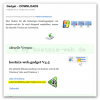
[…]kannst Du einfach und schnell Deinen Computer sperren, herunterfahren, neu starten, in den Ruhezustand / Energiesparmodus versetzten oder den Benutzer abmelden – mit einem Klick Energieeinstellungen: Ermöglicht die Anzeige des momentanen Energieschemas und die schnelle und einfache Auswahl eines Energieschemas aus den Standart-Energieschemata Höchstleistung, Ausgeglichen oder Energiesparen – mit einem Klick CPU-, RAM- & LW-Anzeige: Ermöglicht insbesondere die Anzeige der Auslastung des Prozessors (bis 4 Kerne), des Arbeisspeichers und der Partitionen Radio: Internetradio hören, Lautstärke einstellen … RSS-Feed: Aktuelle Informationen von kostnix-web.de – direkt auf Deinem Gadget Update-Check: Prüft, ob für Dein Gadget ein Update vorhanden ist und zeigt entsprechende Informationen auf dem Gadget an. WLAN-Check: Anzeige des WLAN-Zugangs (SSID, Signalstärke…) Akku-Anzeige: Anzeige der Akkuladung und der Betriebsart (Akku/Netz) Die gewünschten Funktionen wählst Du aus, indem Du mit einem Mausklick in das entsprechende Kästchen ein kleines Häckchen setzt. Die zweite Einstellungsseite „Hintergründe“ betrifft den Hintergrund Deines Gadgets. Hier kannst Du Deinen Gadget-Hintergund an Deinen Desktop anpassen. Dazu kannst Du aus zahlreichen verschiedenen Hintergründen frei wählen. Deine Auswahl erscheint als Vorschau direkt auf dieser Einstellungsseite. Die dritte Einstellungsseite „LW-Menü“ zeigt das Einstellungsmenü für die Partitionsanzeige. Hier kannst Du einstellen, welche Partitionen in welcher Form auf Deinem Gadget angezeigt werden sollen und ab welcher Auslastung eine Warnung in Form von eingefärbten Laufwerks-buchstaben erfolgen soll. Die Laufwerksbuchstaben der anzuzeigenden Partitionen gibst Du hintereinander (ohne Komma, Punkt, etc.) in das entsprechende Feld ein. Die vierte Einstellungsseite „Radio“ zeigt die Einstellungen für Dein Gadget-Internetradio. Hier kannst Du unter verschiedenen Radiosendern wählen und auch eigene Senderwünsche äußern. Die […]

[…]kannst Du einfach und schnell Deinen Computer sperren, herunterfahren, neu starten, in den Ruhezustand / Energiesparmodus versetzten oder den Benutzer abmelden – mit einem Klick Energieeinstellungen: Ermöglicht die Anzeige des momentanen Energieschemas und die schnelle und einfache Auswahl eines Energieschemas aus den Standart-Energieschemata Höchstleistung, Ausgeglichen oder Energiesparen – mit einem Klick CPU-, RAM- & LW-Anzeige: Ermöglicht insbesondere die Anzeige der Auslastung des Prozessors (bis 4 Kerne), des Arbeisspeichers und der Partitionen Radio: Internetradio hören, Lautstärke einstellen … RSS-Feed: Aktuelle Informationen von kostnix-web.de – direkt auf Deinem Gadget Update-Check: Prüft, ob für Dein Gadget ein Update vorhanden ist und zeigt entsprechende Informationen auf dem Gadget an. WLAN-Check: Anzeige des WLAN-Zugangs (SSID, Signalstärke…) Akku-Anzeige: Anzeige der Akkuladung und der Betriebsart (Akku/Netz) Die gewünschten Funktionen wählst Du aus, indem Du mit einem Mausklick in das entsprechende Kästchen ein kleines Häckchen setzt. Die zweite Einstellungsseite „Hintergründe“ betrifft den Hintergrund Deines Gadgets. Hier kannst Du Deinen Gadget-Hintergund an Deinen Desktop anpassen. Dazu kannst Du aus zahlreichen verschiedenen Hintergründen frei wählen. Deine Auswahl erscheint als Vorschau direkt auf dieser Einstellungsseite. Die dritte Einstellungsseite „LW-Menü“ zeigt das Einstellungsmenü für die Partitionsanzeige. Hier kannst Du einstellen, welche Partitionen in welcher Form auf Deinem Gadget angezeigt werden sollen und ab welcher Auslastung eine Warnung in Form von eingefärbten Laufwerks-buchstaben erfolgen soll. Die Laufwerksbuchstaben der anzuzeigenden Partitionen gibst Du hintereinander (ohne Komma, Punkt, etc.) in das entsprechende Feld ein. Die vierte Einstellungsseite „Radio“ zeigt die Einstellungen für Dein Gadget-Internetradio. Hier kannst Du unter verschiedenen Radiosendern wählen und auch eigene Senderwünsche äußern. Die […]